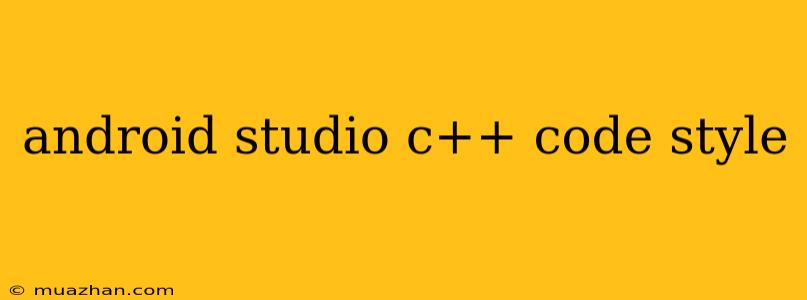Android Studio C++ Code Style
Android Studio menyediakan alat yang kuat untuk membantu Anda menata kode C++ Anda dengan gaya yang konsisten dan mudah dibaca. Dengan menetapkan aturan kode gaya, Anda dapat membuat kode Anda lebih terstruktur dan mudah dipelihara, baik oleh Anda sendiri maupun oleh anggota tim lainnya.
1. Mengatur Preferensi Code Style
Langkah 1: Buka Android Studio
Langkah 2: Buka menu "File" > "Settings" (atau "Android Studio" > "Preferences" di macOS).
Langkah 3: Di jendela "Settings", navigasikan ke "Editor" > "Code Style" > "C/C++".
2. Aturan Code Style Umum
a. Indentasi:
- Indentasi: Pilih "Tab" atau "Spasi" sebagai karakter indentasi dan tentukan jumlah spasi yang ingin Anda gunakan.
- Align Multiple Declarations: Atur bagaimana beberapa deklarasi variabel dibentuk, misalnya, apakah Anda ingin setiap deklarasi berada di baris baru.
b. Spasi:
- Space Before Parenthesis: Tentukan apakah Anda ingin menggunakan spasi sebelum tanda kurung dalam deklarasi fungsi.
- Space After Braces: Tentukan apakah Anda ingin menggunakan spasi setelah tanda kurung kurawal.
c. Format Kode:
- Wrap Long Lines: Atur batas lebar baris dan bagaimana kode Anda dibungkus ketika melewati batas tersebut.
- Code Folding: Atur bagaimana kode Anda dilipat ketika Anda ingin mengurangi visual clutter.
3. Aturan Code Style Khusus
a. Header:
- Include Order: Atur urutan pencantuman header. Anda dapat mengatur urutan berdasarkan sistem, proyek, dan sebagainya.
- Header Guard: Pastikan setiap header file Anda memiliki guard header untuk mencegah pencantuman ganda.
b. Penamaan:
- Naming Conventions: Atur konvensi penamaan untuk variabel, fungsi, kelas, dan sebagainya. Anda dapat menggunakan konvensi seperti CamelCase, snake_case, atau PascalCase.
- File Naming: Atur konvensi penamaan untuk nama file.
4. Memformat Kode Otomatis
Anda dapat memformat kode secara otomatis dengan menggunakan menu "Code" > "Reformat Code" atau menekan shortcut keyboard (biasanya Ctrl+Alt+L di Windows dan Linux, dan Cmd+Option+L di macOS).
5. Mengatur Code Style untuk Proyek Baru
Anda dapat menetapkan pengaturan code style untuk proyek baru saat Anda membuatnya. Dalam "New Project Wizard", di bagian "Advanced Settings", Anda dapat memilih pengaturan code style yang ingin Anda gunakan.
6. Mengatur Code Style untuk Proyek yang Ada
Untuk mengatur code style untuk proyek yang sudah ada, ikuti langkah-langkah dalam "Mengatur Preferensi Code Style" di atas. Anda juga dapat menggunakan fitur "Inspect Code" untuk mengidentifikasi pelanggaran code style yang ada di proyek Anda.
7. Meningkatkan Efisiensi Kode
Menggunakan code style yang konsisten akan membantu Anda dalam:
- Meningkatkan keterbacaan kode: Kode yang terstruktur dengan baik lebih mudah dipahami dan dipelihara.
- Meminimalkan kesalahan: Aturan code style dapat membantu Anda menghindari kesalahan umum dalam penulisan kode.
- Meningkatkan kolaborasi: Dengan menggunakan code style yang sama, anggota tim dapat bekerja bersama dengan lebih efisien.
Dengan menggunakan fitur code style di Android Studio, Anda dapat memastikan bahwa kode C++ Anda berkualitas tinggi, mudah dipelihara, dan mudah dipahami oleh Anda dan rekan kerja Anda.